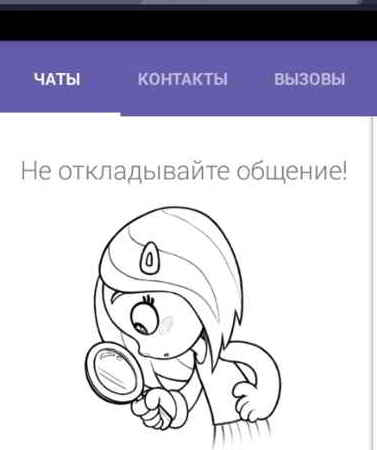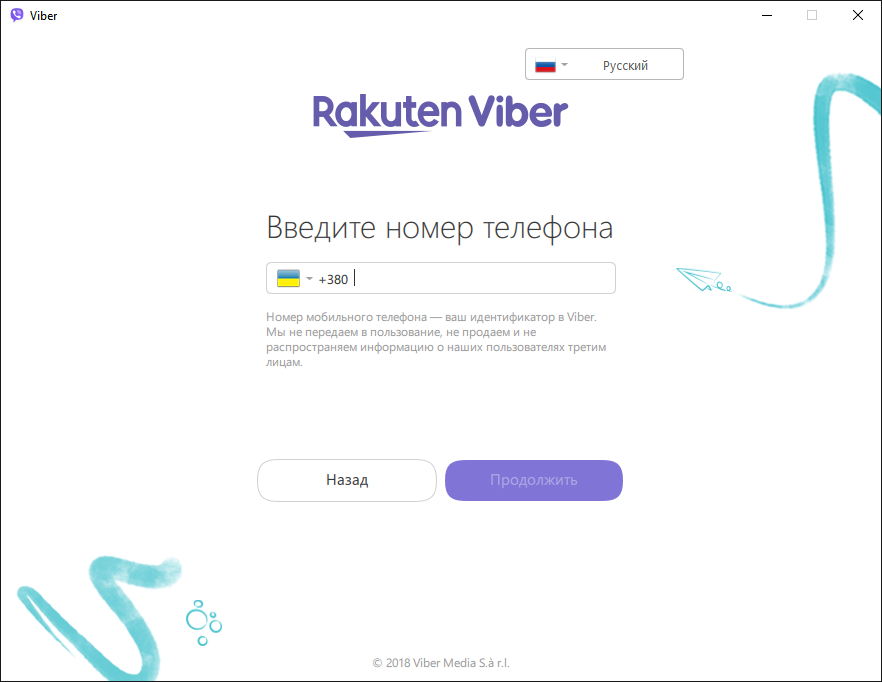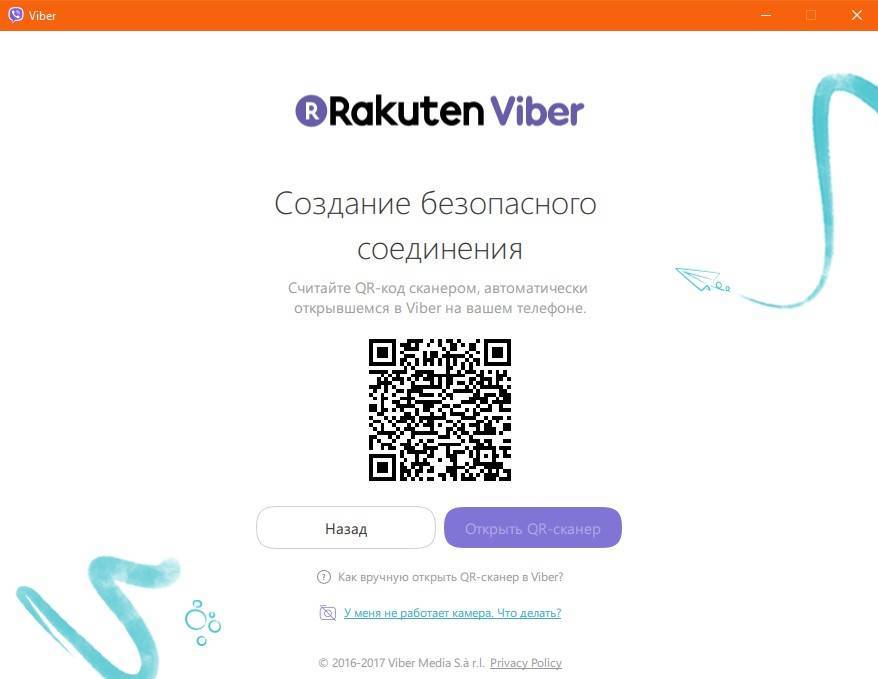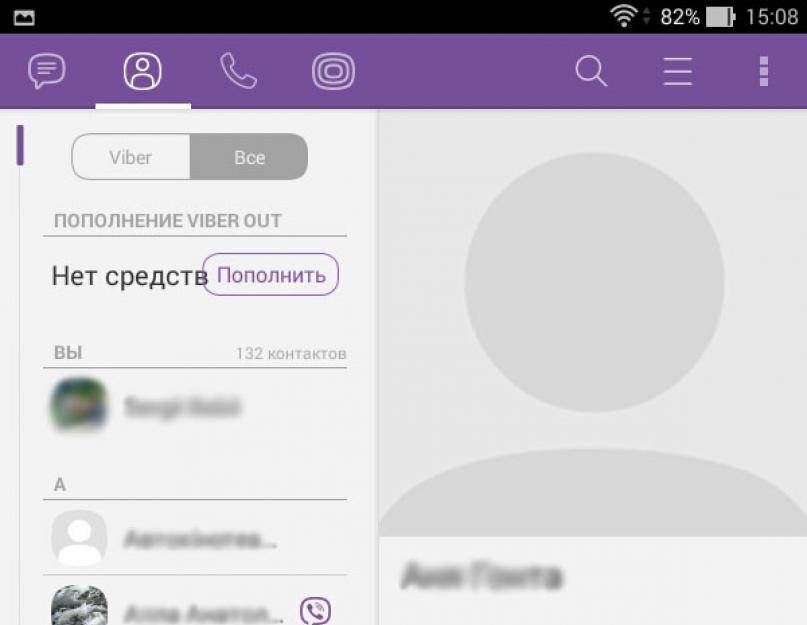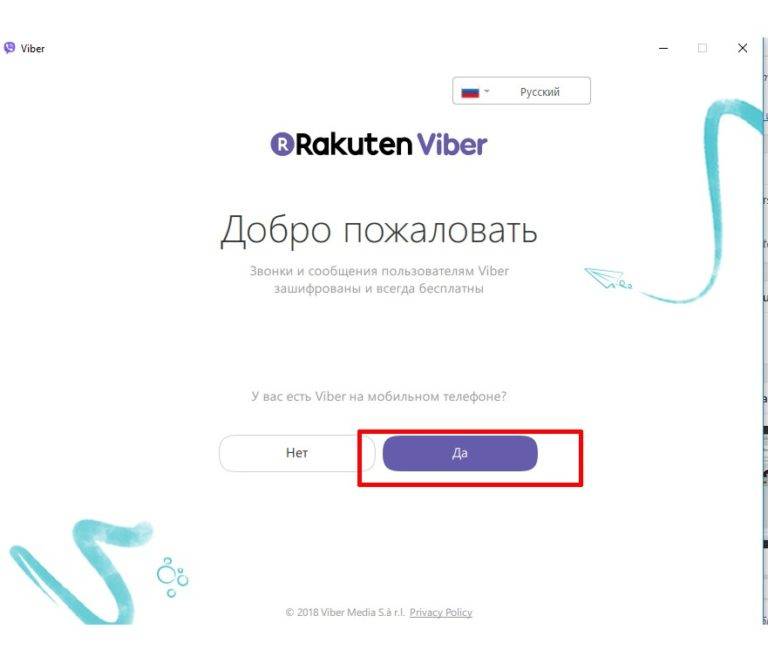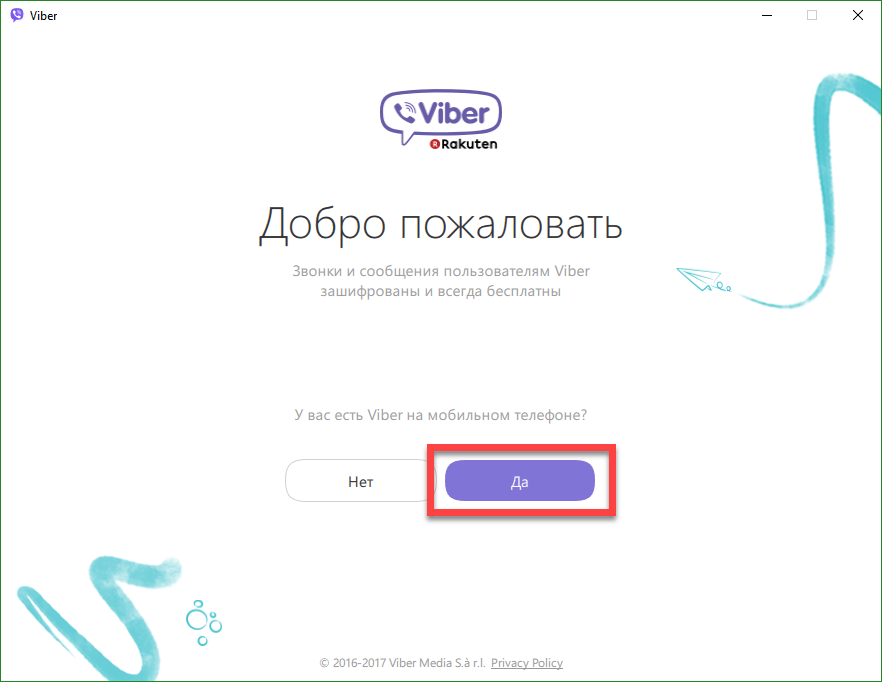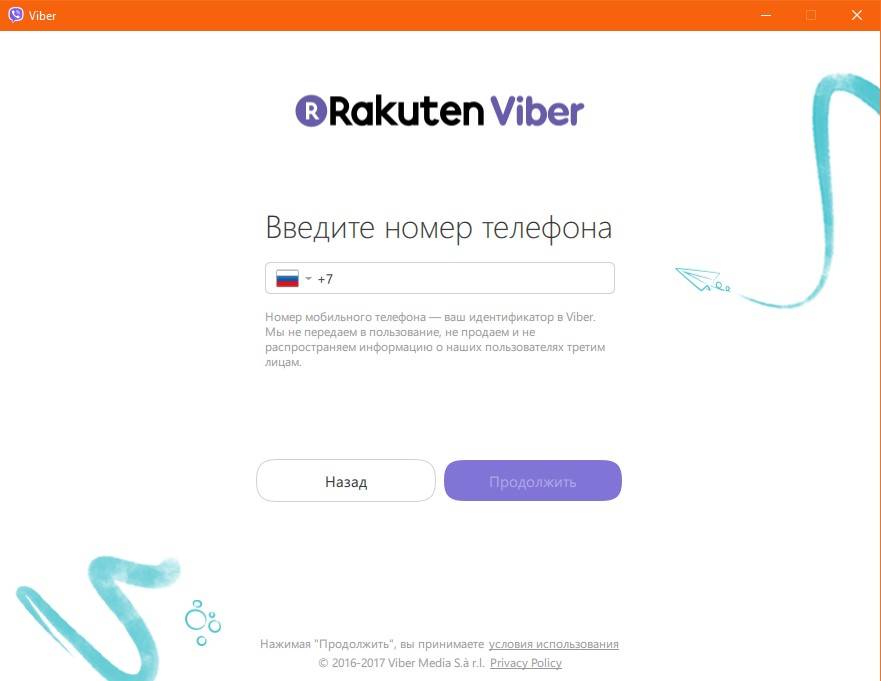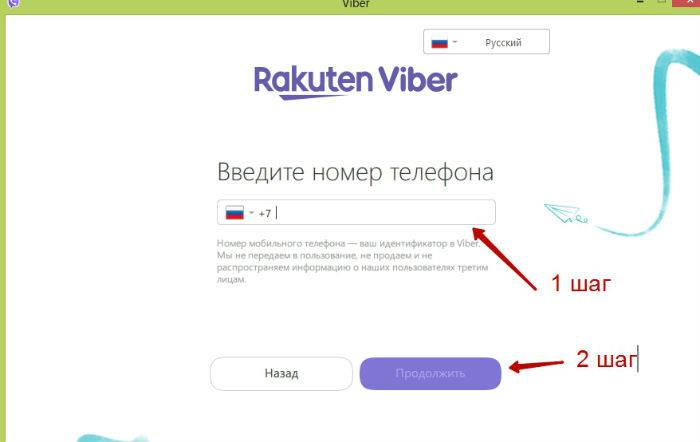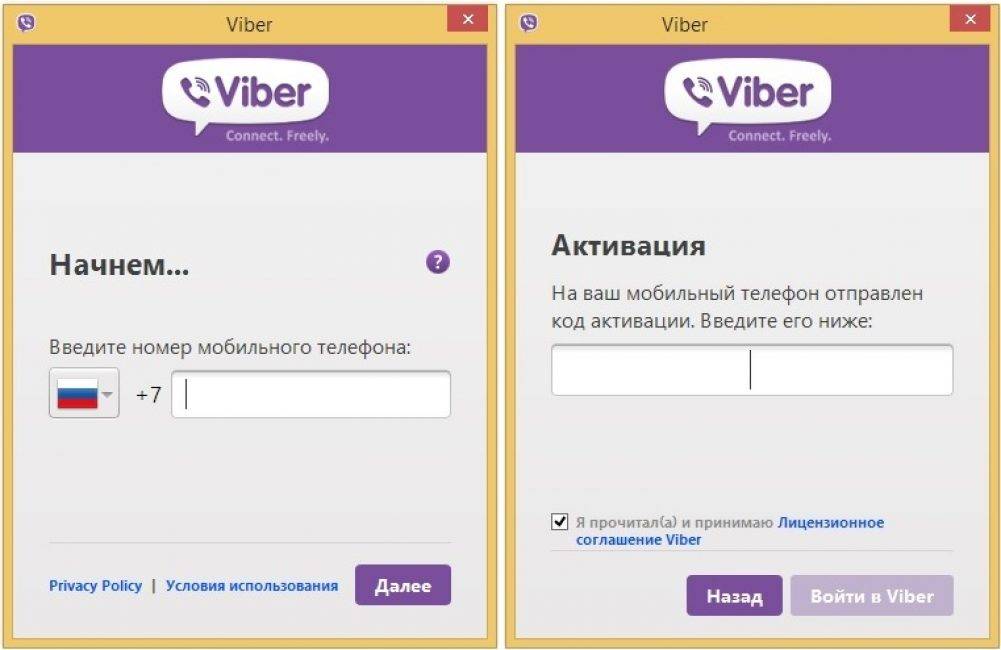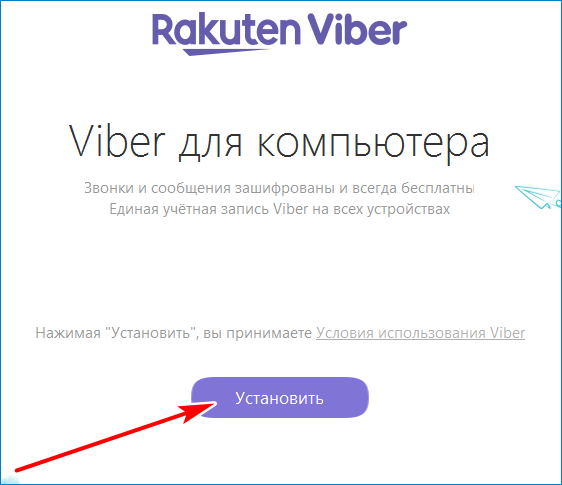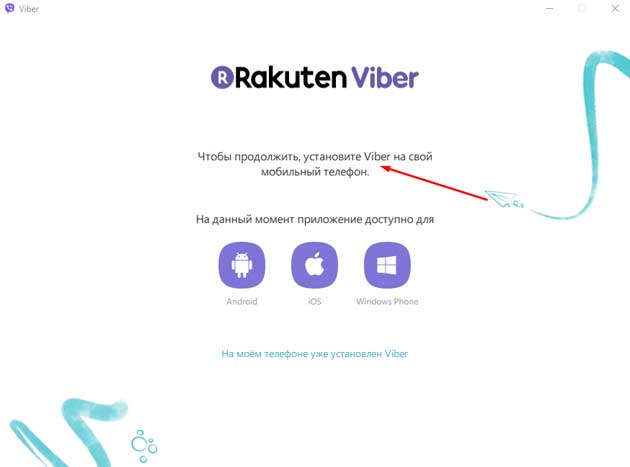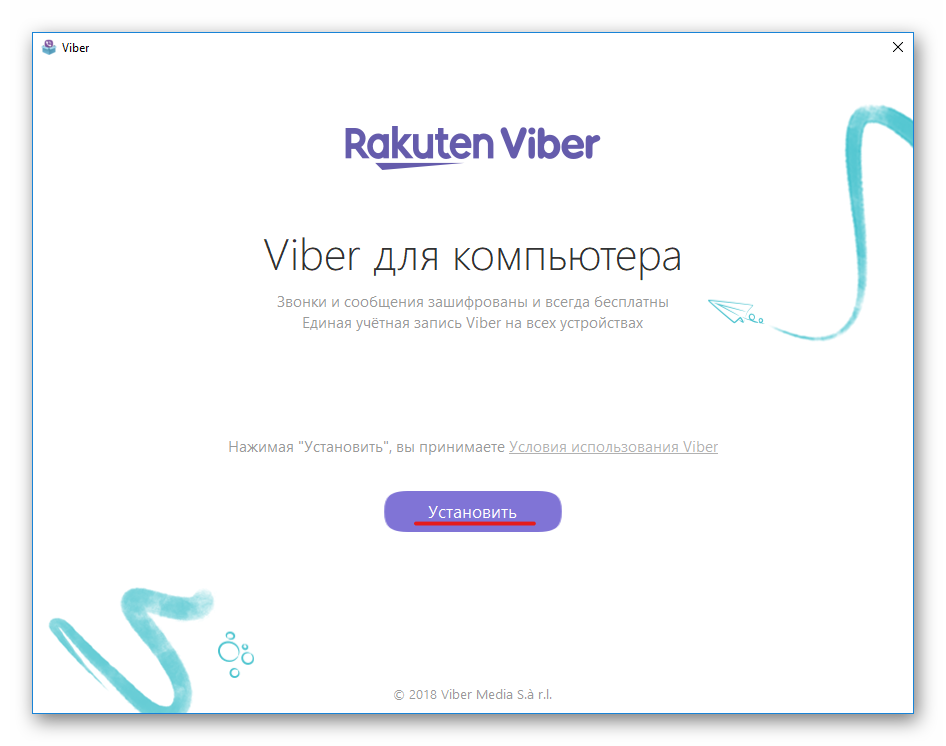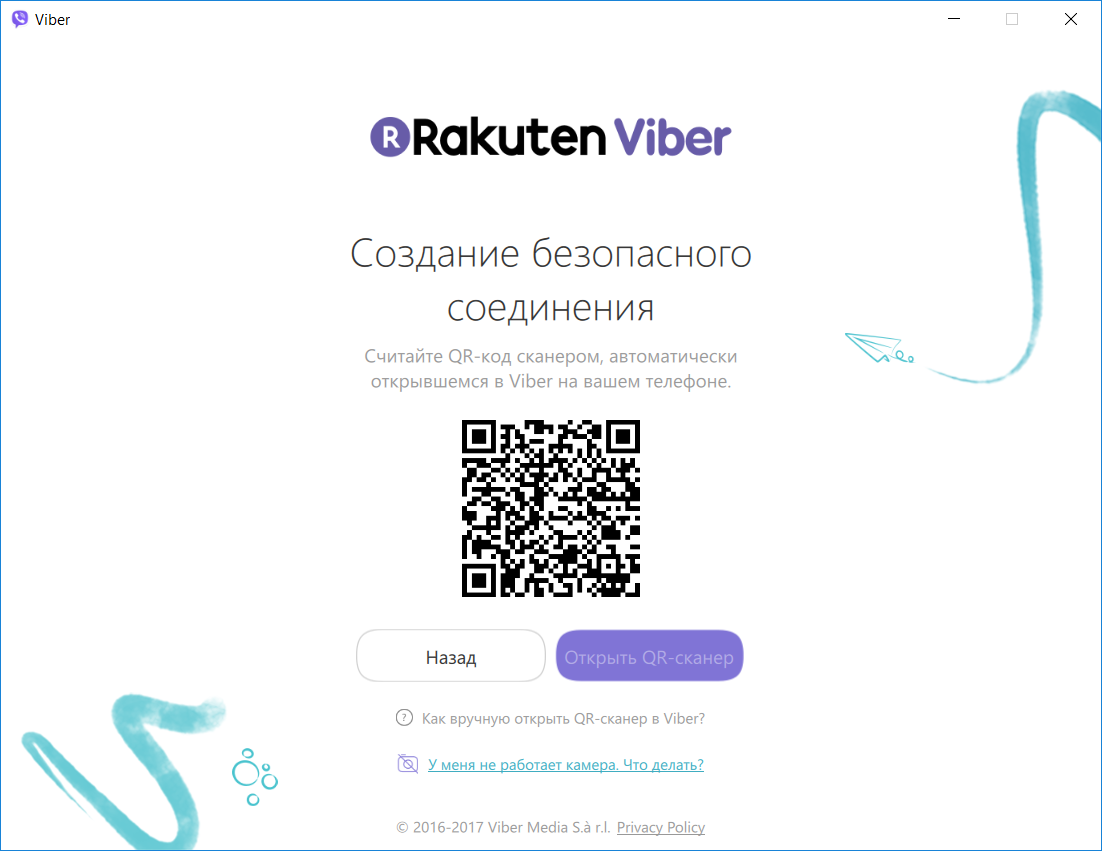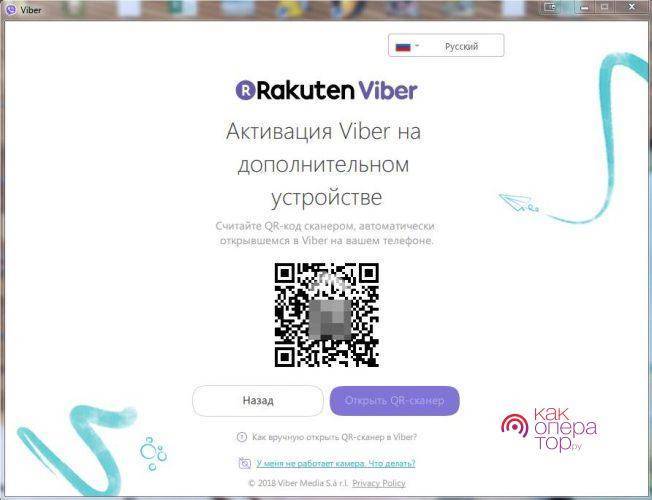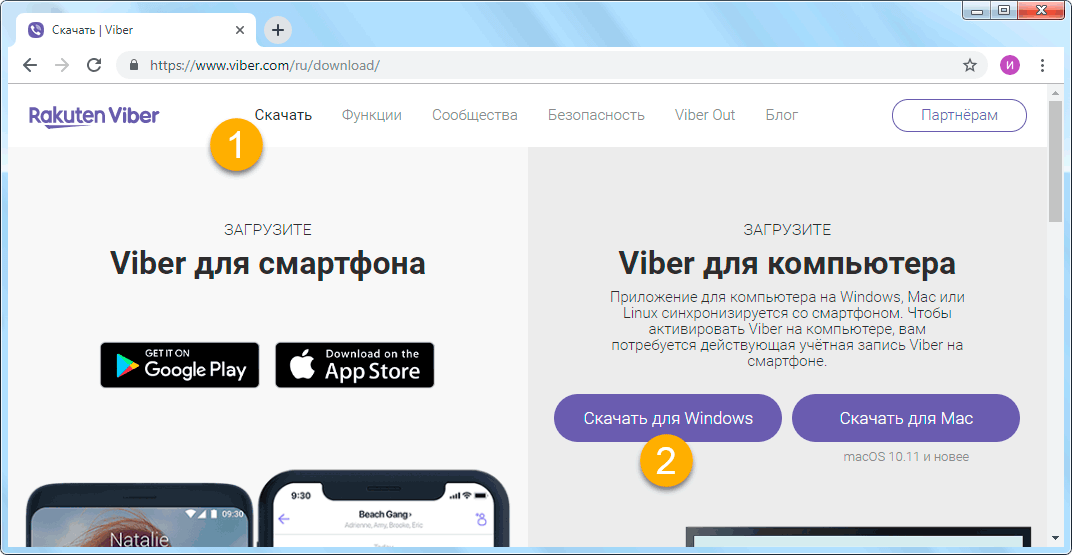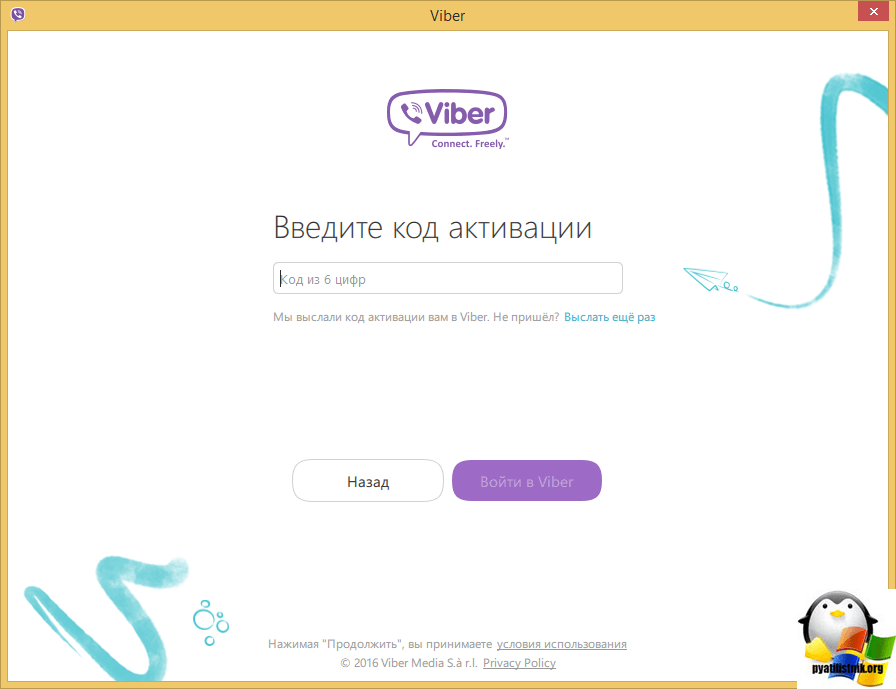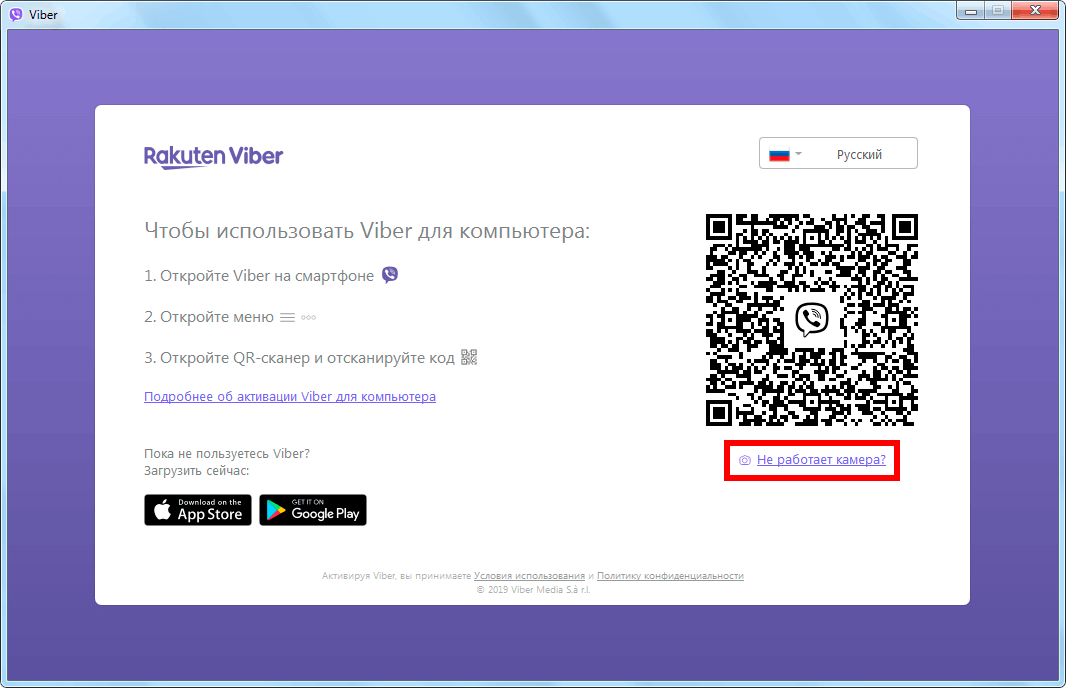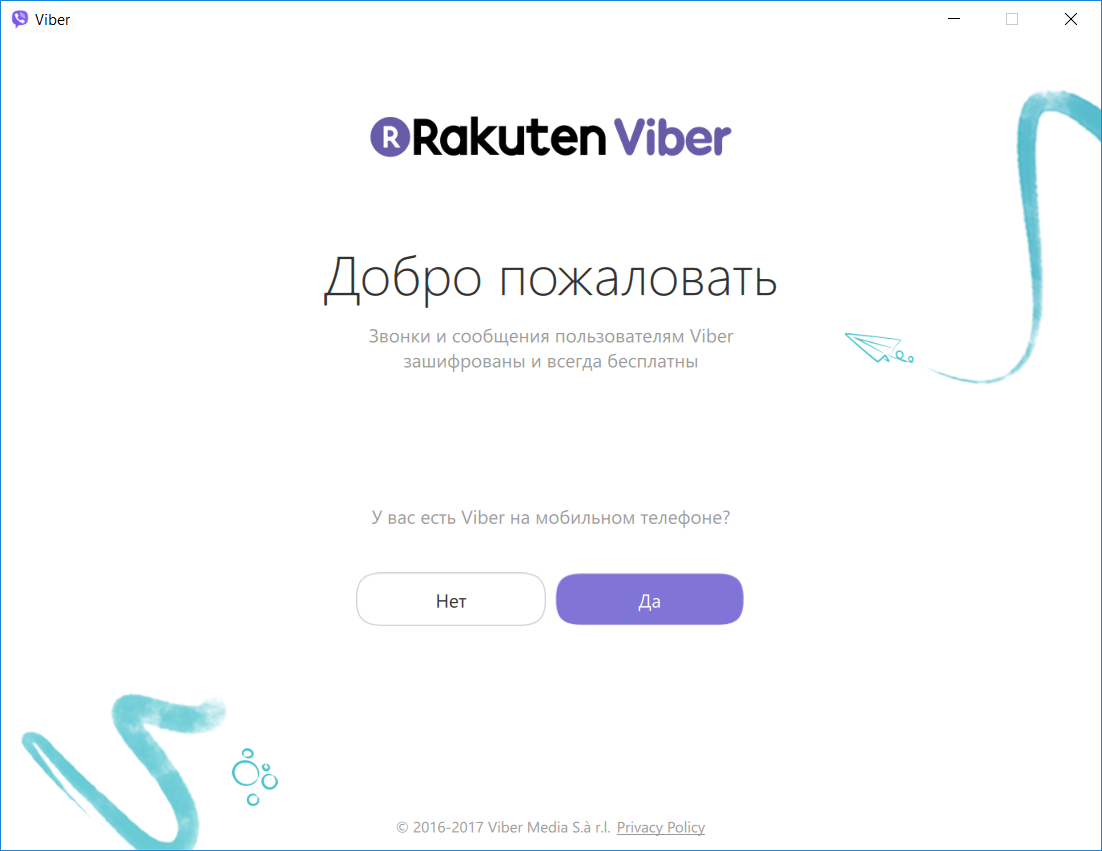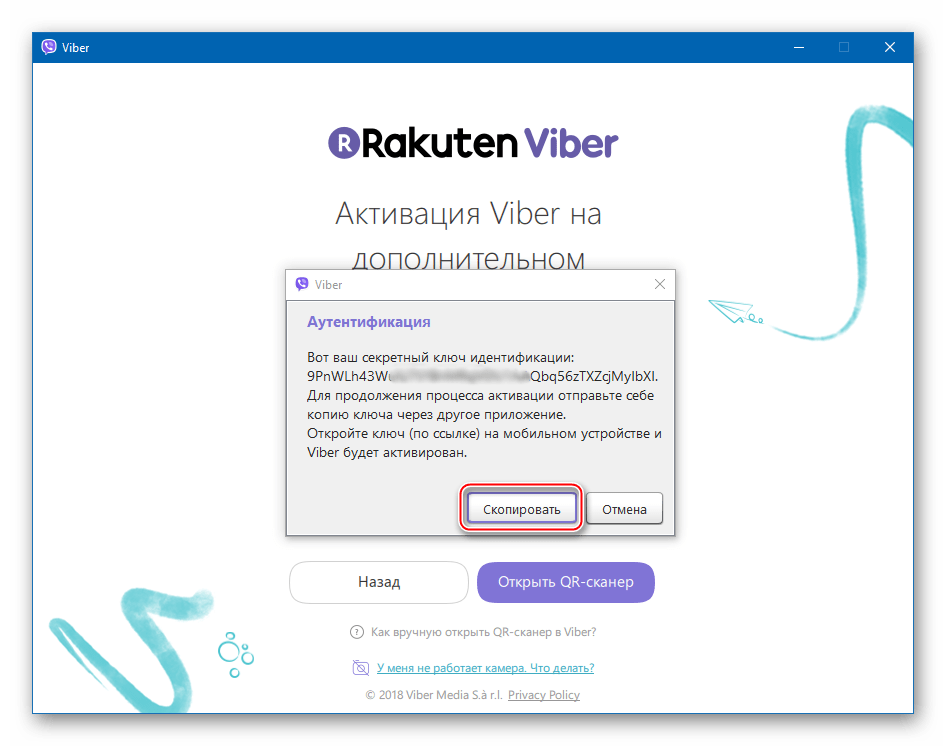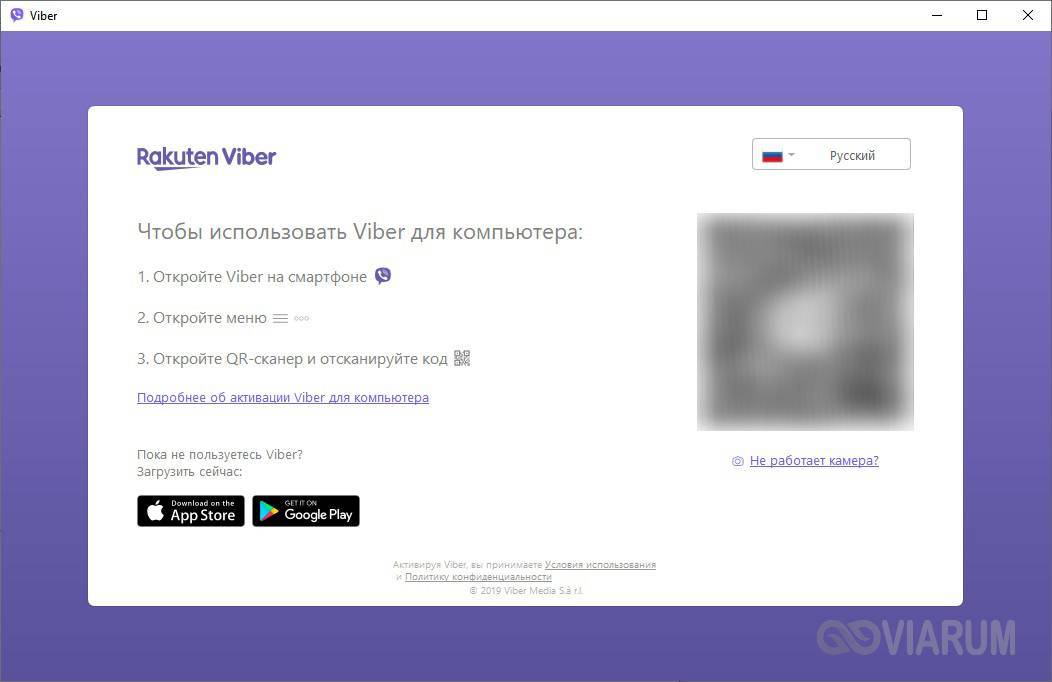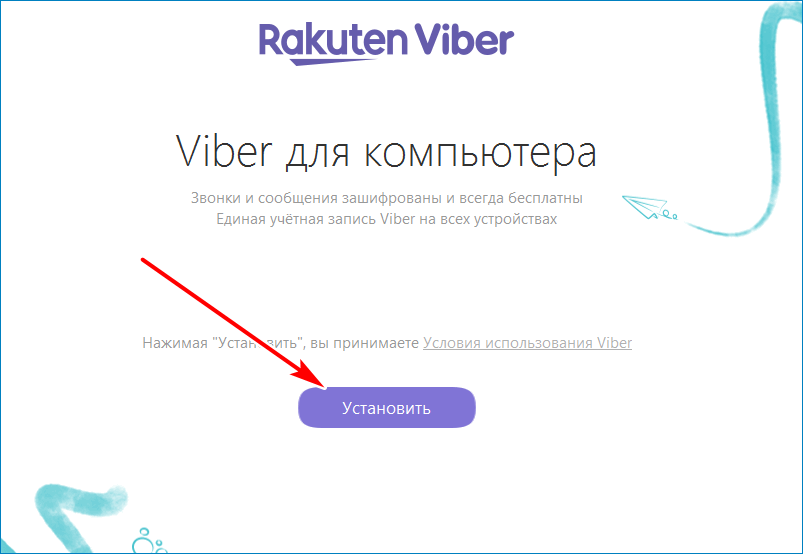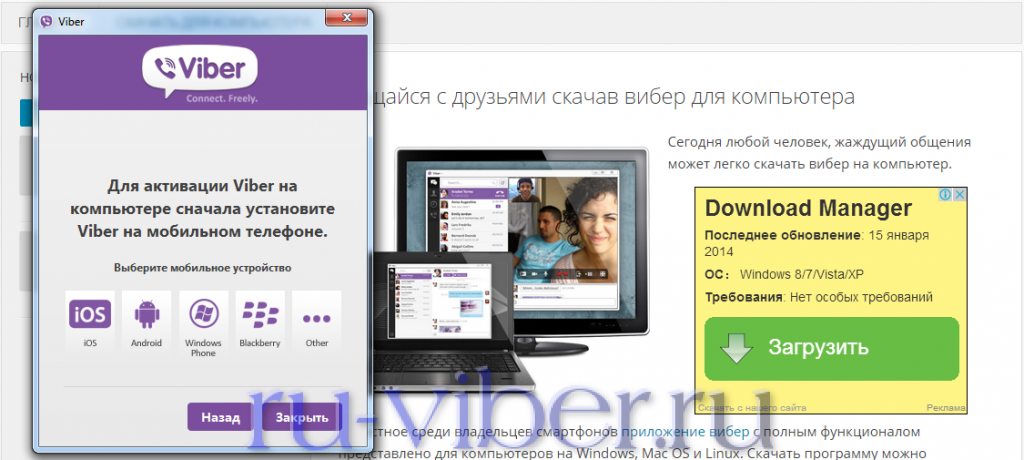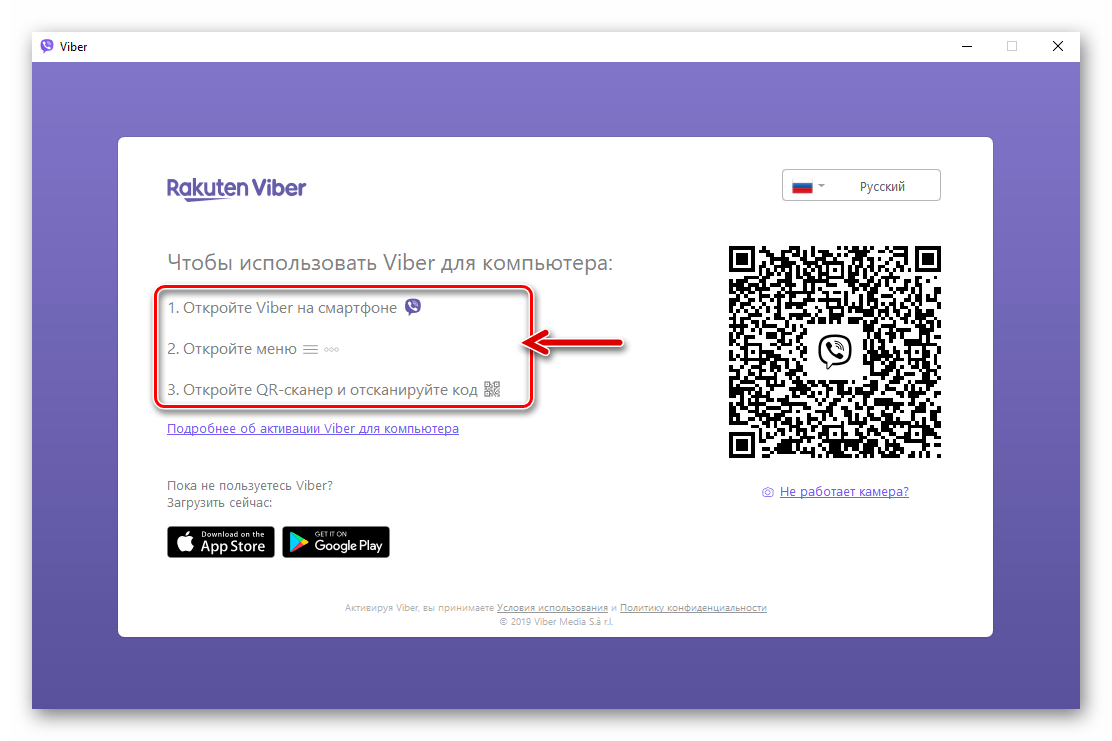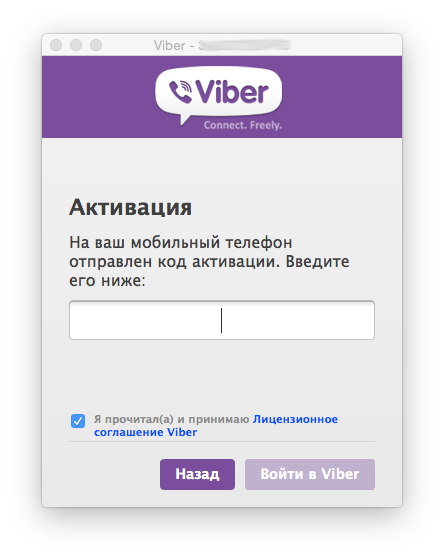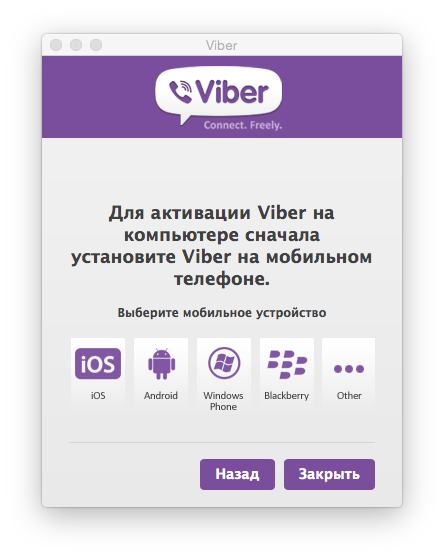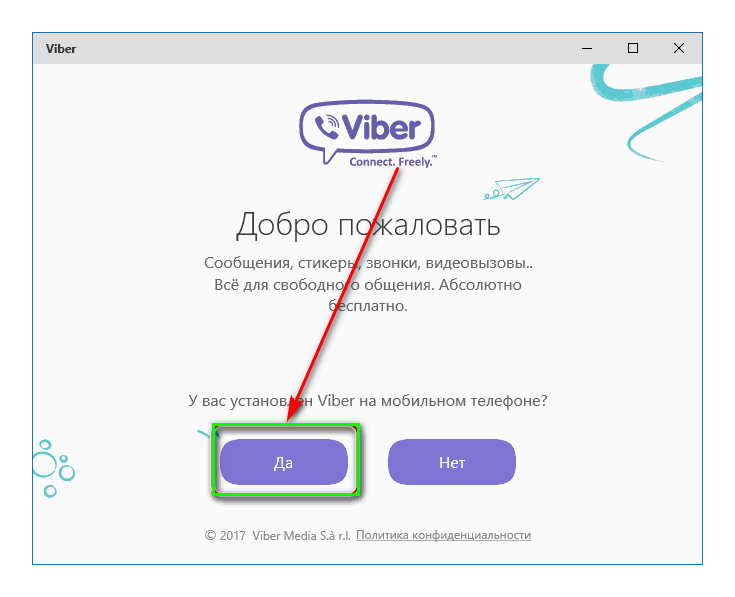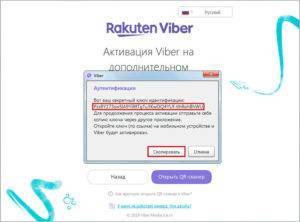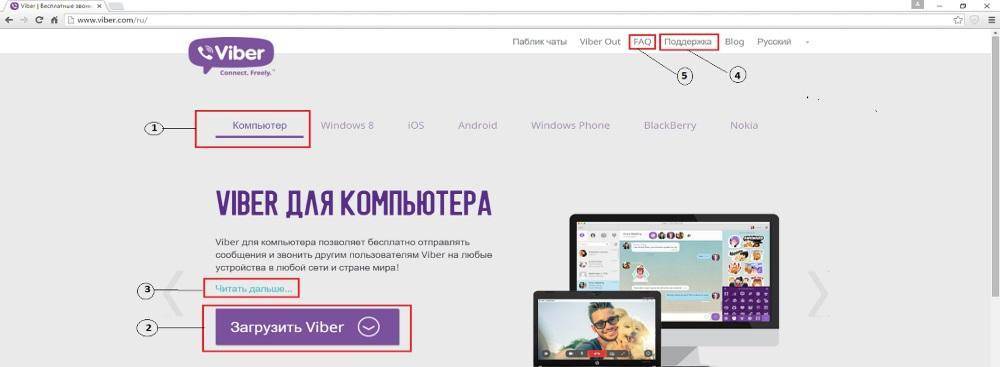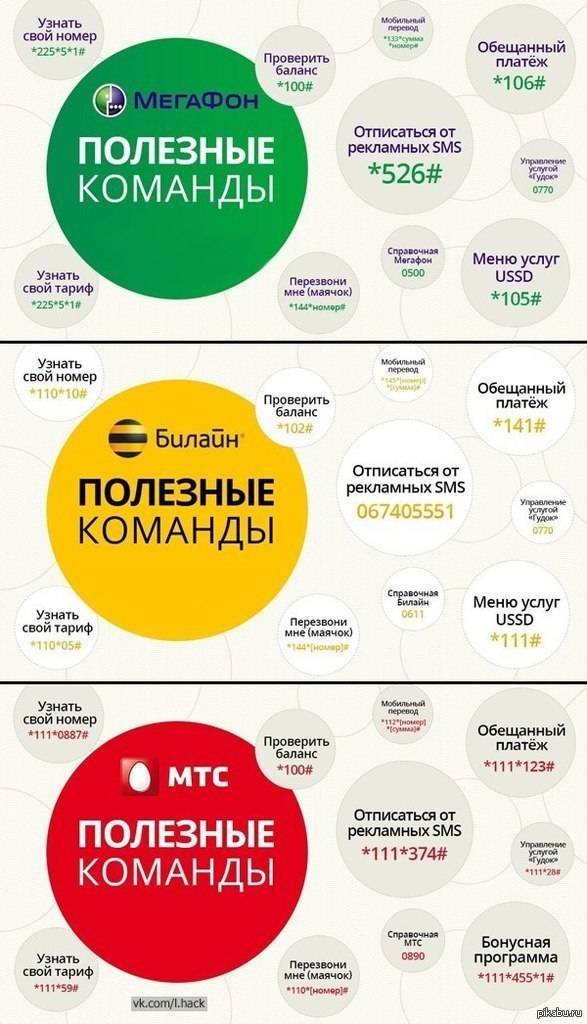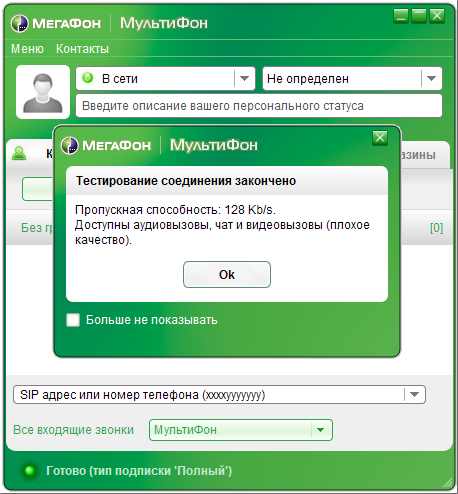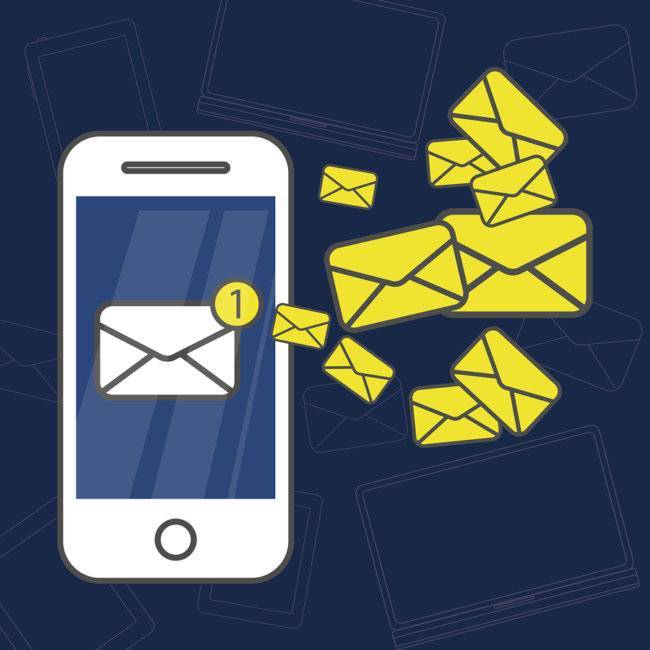Системные требования
Как и к мобильным устройствам, к компьютерам компания также выставляет определенные системные требования. Перед тем как вы установите мессенджер на свой компьютер, сначала ознакомьтесь с минимальными техническими параметрами к будущей системе:
- для Windows – версия операционной системы не ниже 7, Windows XP;
- для MacOS – версия платформы от 10.14 и выше;
- для Linux – на платформе Ubuntu, Fedora.
Соблюдение системных требований является важной особенностью. При несоответствии технических характеристик, приложение может не установиться на компьютер или работать с ошибками, зависать
Поэтому перед тем как скачать установочный файл, сначала убедитесь в соответствии требований, через строку поиска или через раздел «Сведения о системе», а потом приступайте к установке.
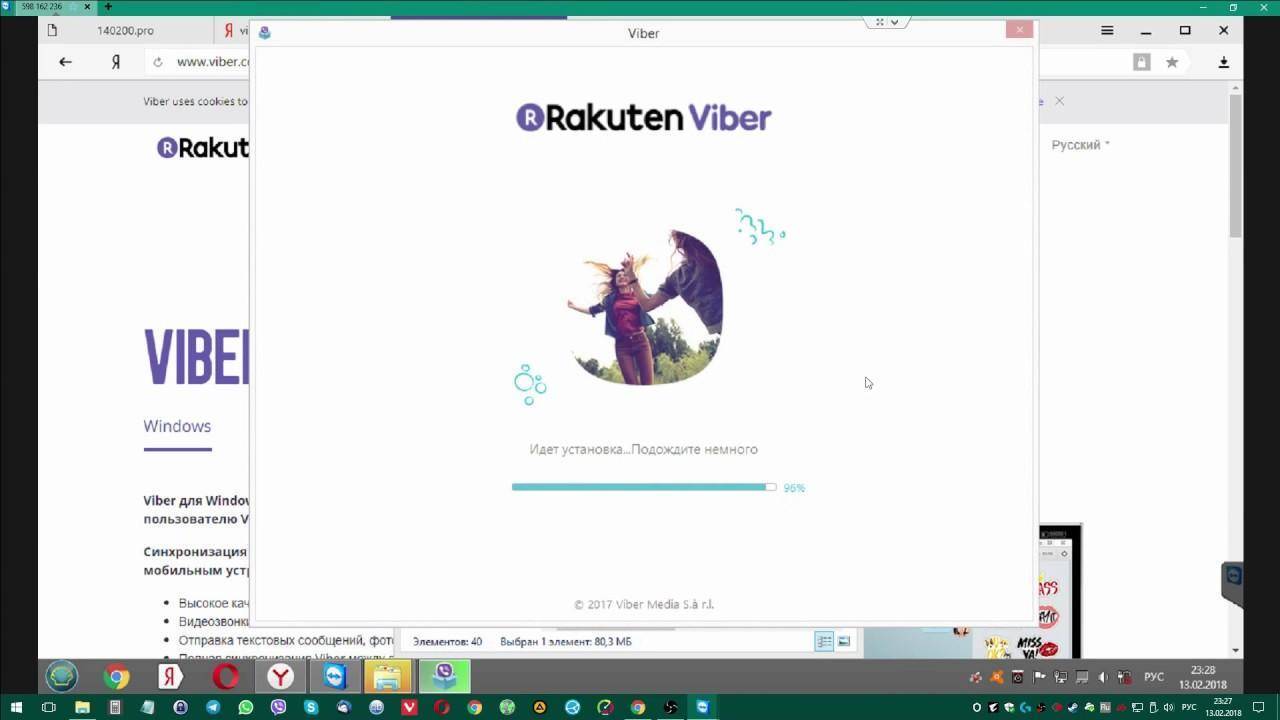 Скачать и установить Viber на компьютер
Скачать и установить Viber на компьютер
Порядок установки
После того как вы скачали Вайбер на компьютер, можно его установить. В зависимости от типа своей системы, ознакомьтесь с инструкцией по установке.
На Windows
Платформа Windows отличается простым и понятным интерфейсом, а также высокой адаптивностью со многими приложениями. Поэтому проблем с установкой обычно не возникает. Следуйте нижеприведенным указаниям:
- Запускаете установочный файл, для продолжения нажимаете «Install».
- Ждете несколько секунд, пока программа завершит установку, и переходите к авторизации.
- На экране появляется окно с приветствием, нажимаете «Продолжить».
- Далее подтверждаете, что у вас есть Viber на телефоне.
- Указываете свою страну и номер мобильного телефона.
- На экране появляется QR-код, который вы должны отсканировать через камеру смартфона, предварительно войдя в Вайбер.
- При успешном сканировании два устройства сопрягаются, и происходит полная синхронизация приложения.
На Mac
Для Макбуков процедура установки будет аналогичной стандартному процессу:
- Запускаете установочный файл с папки с загрузкой.
- Подтверждаете продолжение установки.
- Переходите к авторизации.
- На вопрос «Есть ли у вас Viber на телефоне», нажимаете «Да».
- Указываете из списка страну и вписываете номер мобильного телефона.
- Сканируете из приложения со смартфона QR-код на ноутбуке.
- Переходите к работе. На экране загружается главное меню Вайбера, можно приступать к общению.
На Linux
Установка на компьютерную платформу Linux имеет свои особенности, которые отличаются от Windows и Mac. Перед началом установки ознакомьтесь с порядком действий:
- Запускаете установочный файл, ранее скачанный для Linux.
- Нажимаете «Установить/Install».
- В установочном окне появится окно администрирования, поэтому для продолжения следует ввести пароль пользователя и нажать «Аутентификация».
- Теперь переходите в папку «Applications» и запускаете приложение Viber.
- Подтверждаете наличие Вайбера на телефоне, указываете страну и вводите номер телефона.
- Далее сканируете QR-код с приложения в телефоне и переходите с компьютера в такой же мессенджер.
Так как в 2017 году компания Viber отменила поддержку для операционной системы Linux, то скачать и установить последнюю версию приложения на компьютер не получится. Однако даже если вы установите одну из предыдущих версий Вайбера, вы все равно сможете полноценно пользоваться программой, общаться со своими друзьями через ПК и обмениваться медиафайлами.
Возможности
Первый момент – разбор ситуации с операционными системами, для которых можно установить продукт
Важно отметить, что доступна инсталляция для Windows, macOS, Linux. Более того, вы без проблем установите софт на смартфоны на базе Android и iOS, так как в изначальном виде данный продукт был предусмотрен именно для таких устройств и операционных систем
Подробнее необходимо остановиться на Windows. Как вы поняли, вам предоставляют программу для компьютера, тем самым обеспечивая возможность работы с софтом в любом месте. Если вам привычнее сидеть за ПК, нежели пользоваться смартфоном, идея скачать Вибер на Виндовс 7 будет крайне привлекательной. Такая версия операционной системы пользуется крайне высокой популярностью даже не фоне того, что давно вышли более новые варианты.
Помимо этого, не составит труда выполнить загрузку и установку продукта для Windows 8. Если вы пользуетесь такой операционной системой, это значит, что всего в пару кликов будет получен доступ к работе с Viber
Важно отметить, что всё функционирует стабильно и без каких-либо нареканий
Следующий на очереди вариант – это мессенджер для Windows 10. Самая свежая версия, поэтому логично предположить, что для неё точно найдётся клиент Viber. Вы получаете максимальный набор опций и стабильную работу, можете самостоятельно в этом убедиться.
Теперь непосредственно к возможностям продукции. Если скачать Viber на 64 битную операционную систему, на выходе вас ожидает мессенджер, где вы получаете доступ к ряду интересных и важных функций:
- Обмен сообщениями с другими пользователями. Казалось бы, стандартная возможность, однако в данном случае не всё так просто. Во-первых, вы можете обмениваться с другими пользователями различными смайликами и стикерами. Во-вторых, есть возможность отправки сообщений в формате видео и аудио. Это на тот случай, если печатать что-либо у вас нет времени или желания.
- Обмен всевозможными файлами. Теперь отправить знакомым фото с отдыха или поделиться документом по работе не составит труда, всё реализуется в пару кликов.
- Система для редактирования или удаления сообщений. Не всегда всё, что вы пишете, в итоге хочется оставить к прочтению. Если допустили ошибку, всегда есть возможность её исправить.
- Функция выставления таймера для самоликвидации сообщений. Например, актуальность какой-либо информации может ограничиваться определённым периодом. Установите таймер и выберите время, спустя которое сообщение будет удалено.
- Звонки по видео и аудио. По сути, вы можете бесплатно общаться с кем угодно, нужен лишь доступ к интернету. Очень удобно, учитывая то, что цены на связь между странами иногда слишком высокие.
- Создание чатов для объединения людей. Например, это может быть беседа одноклассников или их родителей. Обмен информации теперь осуществляется с максимальным комфортом.
Вайбер на эмуляторе
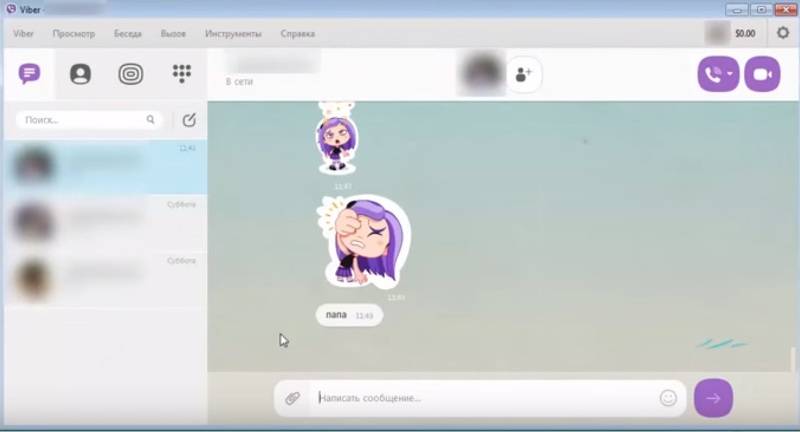
В ряде случаев может понадобиться установить мобильную версию Вайбера на компьютер. Например, для того, чтобы создать новый аккаунт. Или если просто не хочется отрываться от работы на компьютере, чтобы обращаться к телефону.
- Скачать Viber для компьютера
- Скачать VIber для телефона
Конечно, обычное скачивание мобильного Вайбера на ПК ничего не даст: пользователь увидит скаченный файл в незнакомом для операционной системы формате, но сделать с ним ничего не сможет. И тут на помощь придет эмулятор. Эмулятор – это специальная программа, которая умеет «притворяться» самыми разными системами, платформами и даже целыми устройствами. Существуют эмуляторы как мобильной системы Андроид, так и, например, калькуляторов, и даже целых компьютеров.
Первое, что нужно сделать, это скачать и установить сам эмулятор. Делается это точно так же, как и в случае с любой другой программой. Самих же эмуляторов существует довольно много, они отличаются друг от друга по функционалу и эмулируемым системам.
Далее потребуется, конечно, скачать непосредственно мобильную версию Вайбера. Если уставновка эмулятора прошла успешно, он автоматически распознает файл мобильного формата как «родной» — и тогда пользователю остается лишь привычно щелкнуть на нем два раза мышью. Если же этого не произошло, всегда можно открыть файл прямо из рабочей среды эмулятора, например, простым перетаскиванием или через меню Открыть, или через функцию поиска.
После запуска на эмуляторе Вайбер будет «думать», что он работает на мобильном устройстве – и можно будет начинать с ним работать. В общем, установка Вайбер на компьютер – это реально. Более того, это сделать можно сразу несколькими способами.
Процедура установки
В целом для инсталляции Viber на ПК необходимо иметь его установленным на телефоне. Это потребуется после самой процедуры установки для доступа к чатам. Запись программы на диск занимает меньше времени, чем её последующее удаление. Также следует отметить, что скачивается полный пакет, а не онлайн установщик.
Установка программы
Имея пакет с сайта его следует запустить. Для Windows 10 не требуется запуск от имени администратора. Дальше можно следовать инструкции:
- Особых вариантов выбора просто нет. Нажимаем «Установить» и ждём завершения процесса.
- Процесс полностью автоматический и отвлекаться на него не нужно.
- После установки может выскочить предложение установить какую-либо из партнёрских программ. Делать это необязательно – отвечаем отказом.
Регистрация
Теперь нужно зарегистрироваться. Для этого требуется иметь Viber на мобильном телефоне. Поэтому перед тем, как установить Вибер на компьютер нужно поставить его на смартфон. Подсказки по этому действию всплывают после установки. В остальном же все действия предельно просты:
- В окне приветствия можно выбрать язык интерфейса и начать регистрацию.
Если Viber на телефоне не установлен, его можно отправить на установку. Если же он установлен, следует выбрать «Да». - Теперь вводится номер телефона для авторизации в мессенджере.
- Следуя предложению, сканируем код телефоном. Окно со сканером откроется автоматически.
Особенности
В эксплуатации Вайбера на ПК есть ряд незначительных нюансов, забывать о которых не стоит:
- При закрытии окон или открытии двух окон одновременно (на телефоне и компьютере) начинается синхронизация, которая вызывает лёгкие подтормаживания программы;
- Через компьютерную версию нельзя добавлять или удалять контакты. Управление кругом общения делается через телефон;
- Загруженные картинки будут перенесены на телефон во время синхронизации.
@как-установить.рф
Можно ли скачать Вайбер для Windows 7
Платформа Windows 7 признана наиболее удачной версией от компании Microsoft за все поколение продуктов. Она не только отличается удобством работы, но и высокой совместимостью со многими программами и приложениями. Как ни странно, но мобильное приложение Viber также доступно для загрузки на Виндовс 7. Поэтому если вы хотите иметь мессенджер не только на смартфоне, но и на стационарном устройстве, чтобы всегда быть на связи, то устанавливайте Вайбер на свой компьютер.
Особенности версии
Несмотря на то, что седьмая платформа Windows была выпущена в далеком 2009 году, она до сих пор остается актуальной и поэтому разработчики популярных программ не отказываются от поддержки данной операционной системы, а значит, выпускают обновления и на семерку. Следовательно, для Windows 7 доступна последняя версия Вайбера с набором следующих функций:
- отправка бесплатных текстовых и голосовых сообщений;
- аудио- и видеозвонки внутри приложения;
- огромное количество интересных дополнений, которые сделают ваше общение еще более красочным – открытки, смайлы, наклейки;
- создание видеоконференции из нескольких участников, а также групп и сообществ;
- отправка ссылок, видео, аудио, картинок, фото и документов с возможностью сохранения на устройстве;
- круглосуточная поддержка;
- одновременная работа сразу на нескольких устройствах и их синхронизация.
Viber для Windows 7 является наиболее скачиваемой программой среди версий для компьютеров
Сегодня данным приложением пользуется огромное количество людей, не только в личных целях, но и в корпоративных, например, устраивая видеоконференции, или с целью обмена важной информации через сообщения. Разработчики программы хорошо постарались и учли все технические характеристики «семерки» для надежной и легкой работы мессенджера, несмотря на то, что приложение изначально нацелено на мобильные устройства
Технические требования
Перед установкой любой программы необходимо ознакомиться с минимальными системными требованиями к устройству, чтобы приложение работало корректно и не вызывало ошибок в системе. Итак, для операционных систем Windows разработчики выставили следующие требования:
- ОС Windows версия – 7, 8, 8.1, 10, XP, Vista;
- разрядность системы – 32-bit и 64-bit;
- объем оперативной памяти не менее 512 Мб;
- наличие свободного места на жестком диске – от 250 Мб;
- стабильное интернет-соединение.
Если вы сомневаетесь в типе и наборе технических характеристик своей системы, то перед установкой лучше заранее их перепроверить. Сделать это можно либо через значок поиска в меню «Пуск», либо через «Панель управления», раздел «Система». Только после того, как вы убедитесь в совместимости устройства и приложения, можете приступить к скачиванию установочного файла.
Установить Viber для windows 7
Скачать и установить Viber с apk файла
Зайдя в эмулятор андроид, нажмите на кнопку слева APK, как показано на картинке ниже, и выберите скачанный apk файл viber, начнется установка.
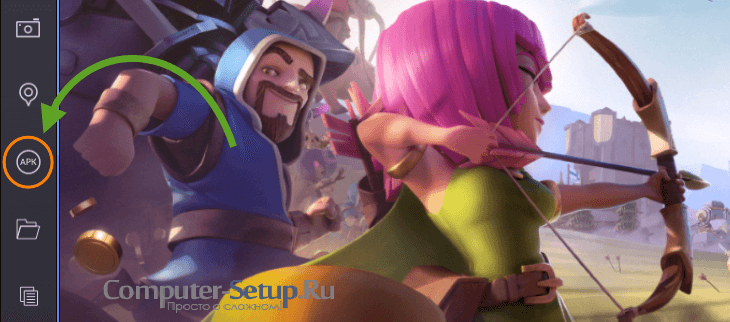
Далее Вам необходимо проделать все пункты, которые описаны выше при первоначальном входе и регистрация нового номера.
Когда может понадобиться это необычное решение:
- если под рукой нет современного смартфона;
- если хочется использовать другой аккаунт, не связанный с вашим личным номером;
- если сим-карта, зарегистрированная в сервисе Viber, оказалась недоступна.
Программа Bluestacks бесплатна и качественно русифицирована. Дистрибутив занимает более 300 мегабайт, зато под рукой будет не только мессенджер, но и любые другие мобильные приложения для Android – игры, инструменты и т.д.
Если установить Viber на компьютер этим способом, то система считает, что вы общаетесь с мобильника, а не с ПК. Но работа ведь происходит именно на персональном компьютере – что нам и требовалось сделать.
Значимые функции Viber
Сразу можно заметить, что все контакты, находящиеся в записной книжке мобильного телефона, в автоматическом режиме заносятся в список контактных данных Viber.
Это происходит потому, что прямо на компьютере Viber синхронизирует свое поведение с тем мобильником, на котором уже установлена программа.
Мало того, что программа синхронизирует данные, она еще и помечает контакты тех людей, которые также уже установили у себя Viber.
Последнее означает, что мы избавлены от поиска этих людей, а сразу получаем наглядную информацию на экране.
Если к тому же нажать на кнопочку Только Viber, приложение выдаст контакты абонентов, у кого уже установлен Viber. Других в этом списке не будет.
На этом можно завершить разбор вопроса, как установить Viber на компьютер. Стоит отметить, что после активации Viber с мобильного телефона можно удалить, если он там не нужен. Это никак не отразится при его работе на стационарном компьютере.
Скачивание программы
Итак, если у вас нет Вайбера на телефоне, тогда начать нужно именно с этого. Скачайте на свой смартфон в зависимости от типа операционной системы приложение Viber через – App Store или Play Market. Приложение автоматически установится на телефон с магазина, запустите его и зарегистрируйтесь в системе:
- Открываете приложение со смартфона.
- Указываете свою страну и вписываете номер мобильного телефона.
- На телефон приходит смс-код для подтверждения.
- Вписываете его в соответствующее поле и нажимаете «Продолжить».
- Переходите в главное меню Вайбера и можете использовать приложения для бесплатных звонков и сообщений.
Технические требования к компьютеру
Десктопная версия Вайбера.
Итак, Viber «подружится» с Windows 7, 8,10, Wista, XP SP3, Mac OS X 10.7 (или более поздние версии), Linux Ubuntu 64 bit или Fedora.
Если ваша ОС в списке есть, то следует проверить еще ряд параметров:
– устройство должно иметь двухъядерный процессор;
– если вы будете использовать голосовые сообщения или видеосвязь, понадобится рабочая гарнитура (микрофон и наушники), а также веб-камера;
– для подключения аппаратуры необходим Bluetooth-приемник с поддержкой AD2P;
– наличие хорошего интернет-сигнала (оно необходимо как для общения, так и для скачивания программы).
Из истории создания
Приложение Viber появилось на свет в 2010 году. Генераторами идеи о создании мессенджера и ее реализа торами являются Тальмон Марко и Игорь Магазинник. Первая версия приложения была написана исключительно для Айфона и могла обслуживать не больше 50 тысяч человек.
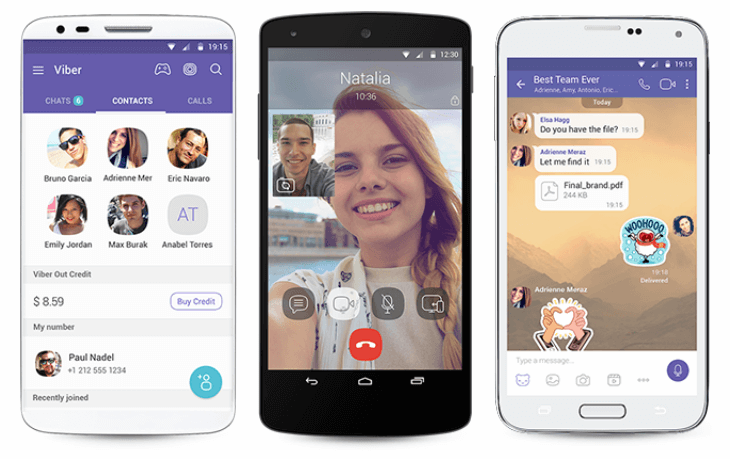 Через два года Вайбер можно было устанавливать на BlackBerry, Windows Phone и Bada. А еще через год появились версии для компьютеров, на базе операционной системы Windows, а также дочернее приложение ViberOut.
Через два года Вайбер можно было устанавливать на BlackBerry, Windows Phone и Bada. А еще через год появились версии для компьютеров, на базе операционной системы Windows, а также дочернее приложение ViberOut.
ViberOut – платный функционал, предназначенный для звонков тем пользователям, у которых отсутствует подключение к сети Интернет, или же вовсе не установлен Вайбер. Данное приложение позволяет осуществлять звонки как на сотовые, так и на домашние номера.
Зимой 2014 года Вайбер перешел во владение японской компании Rakuten, а создатели выручили за него 900 миллионов долларов. После чего через год в приложение была введена новая функция, позволяющая осуществлять денежные переводы через Western Union.
География работы мессенджера расширялась ежегодно, и уже в 2017 году Вайбером пользовались 800 миллионов человек из более чем 190 стран. Причем 10 процентов пользователей мессенджера являлись гражданами России.
Возможности Viber на ПК
На компьютере мессенджер Вайбер будет себя вести точно так же, как и на мобильном устройстве. Можно будет:
- общаться в текстовых чатах;
- обмениваться различными файлами;
- снабжать сообщения смайликами и стикерами;
- создавать групповые чаты;
- играть в игры, которые имеют адаптацию непосредственно для Viber;
- и, конечно же, бесплатно звонить друзьям в любую точку Земного шара, оплачивая лишь Интернет-соединение.
Имеет компьютерная версия Viber, впрочем, и некоторые ограничения. Об одном из ни – на создание новой учетной записи – уже было сказано выше. Также нельзя отправлять так называемые дудлы – изображения, нарисованные при помощи самого мессенджера – прямо на экране смартфона.
В остальном же возможности Viber на ПК те же самые, что на мобильных аппаратах.
Остается, пожалуй, лишь отметить, что установить Viber на компьютер можно абсолютно бесплатно. Ни за установку, ни за использование приложение не взимает никаких денег. Те же ресурсы, что для установки или скачивания просят внести какую-либо плату, вряд ли заслуживают доверия.
Установка из магазина Windows
Этот вариант актуален для тех, кто использует в качестве операционной системы Windows 10. В ней можно воспользоваться магазином компании Microsoft для инсталляции необходимого приложения. Если, конечно, вы не используете LTSC версию ОС.
Сам процесс инсталляции может показаться непривычным тем, кто никогда такого не делал, полагаясь на классические программы. Поэтому мы рассмотрим его подробнее:
- Итак, сначала запускаем меню «Пуск» при помощи соответствующей кнопки на панели задач. Далее в списке ищем пункт «Microsoft Store» и кликаем по нему для запуска.
- Откроется главное окно магазина. Здесь необходимо в строке поиска ввести «Viber» и нажать на кнопку Enter.
- Магазин выдаст результаты поиска. Кликаем по нужной записи.
- Далее нажимаем на кнопку «Получить».
Дальнейшее будет происходить без участия пользователя. Мессенджер установится в автоматическом режиме. Вам останется только запустить его и настроить. Для этого процесса есть отдельная инструкция:
- Открываем меню «Пуск», ищем в списке значок «Viber» и кликаем по нему. Далее появится окошко с кодом для сканирования.
- В смартфоне запускаем Вайбер, переходим на вкладку «Еще» и тапаем по пункту «Открыть QR-сканер».
- Подтверждаем синхронизацию на ПК.
После этого Viber мгновенно активируется на компьютере. Вы сможете без проблем использовать полноценный мессенджер без каких-либо проблем. Однако это не единственный способ инсталляции приложения на компьютер. Сейчас мы рассмотрим еще один вариант.
Способы установки
Ниже представлено несколько способов установки, которые помогут вам использовать Viber на стационарном компьютере или ноутбуке без телефона.
С помощью BlueStacks
BlueStacks – это один из самых популярных эмуляторов, с помощью которого можно работать в мобильных приложениях через компьютер. Программа очень удобная, простая для понимания и при этом абсолютно бесплатная. Итак, с чего нужно начать? Разбираемся с эмулятором. Скачайте BlueStacks для своей операционной системы компьютера, распаковываете программный пакет, соглашаетесь со всеми условиями и дожидаетесь окончания загрузки. При успешной установке, на вашем Рабочем столе появится ярлык с эмулятором. Запускаете его:
- Для продолжения работы в программе обязательно нужно пройти авторизацию через почту Google.
- Далее на экране появится меню программы, которое очень будет напоминать интерфейс смартфона на Андроиде.
- Переходите через раздел «Trending Apps» в «Play Market».
- В поисковой строке вверху вводите «Viber».
- В появившихся результатах нажимаете на Вайбер.
- Он устанавливается на ваш компьютер, после чего опять возвращаетесь в главное меню программы и открываете доступное приложение – Viber, через стандартную сиреневую иконку.
- Указываете свою страну, номер мобильного телефона, подтверждаете его смс-кодом и можете работать.
- Использовать Вайбер придется через консоль данного эмулятора.
Установить Viber с QR-кодом
С QR-кодом
Этот способ является привычным и позволяет скачать мессенджер на компьютер стандартным способом. Поэтому здесь без телефона не обойтись, а если быть точнее, без регистрационного номера сим-карты. Однако устанавливать Viber на телефон не является обязательным. Такой вариант станет полезным для тех, кто хочет работать в Вайбере, однако наличие кнопочного телефона или смартфона с устаревшей операционной системой не позволяет установить приложение.
- Первый шаг – это ответить на вопрос «Есть ли у вас Viber на телефоне?».
- Отвечаете «Да».
- Далее переходите к авторизации – указываете свою страну и вводите номер мобильного телефона.
- На ваш телефон приходит смс-код, вы его вписываете в соответствующее поле и нажимаете «Продолжить».
- Перед вами откроется мессенджер на главной странице, полностью идентичен мобильному приложению.
Если вы установили одну из последних версий Вайбера на компьютер, тогда вместо смс-кода, на экране появится QR-код, который для подтверждения входа в Вайбер требует, чтобы вы отсканировали камерой телефона эту пиктограмму. В этом случае установка будет невозможна, так как данное действие предполагает сопряжение двух устройств и синхронизацию Вайбера на телефоне и Вайбера на компьютере. А если на телефоне он отсутствует, то ничего не выйдет. Поэтому выбираете внизу «У меня не работает камера» и в представленной ссылке для аутентификации подтверждаете регистрацию.
Сервис Telphin
Есть еще один специальный софт, который помогает скачать Viber на компьютер без телефона. Но сразу нужно быть готовым к тому, что такая утилита является не бесплатной. Это в первую очередь связано с тем, что вы сможете работать в Вайбере без личного номера мобильного телефона. Программа Telphin предоставляет виртуальные номера. Итак, вам через компьютер нужно зайти на сайт – www.telphin.ru/virtualnye-nomera и оставить заявку на предоставление мобильного номера. Как это делается:
В случае если она одобрена, вы оплачиваете необходимую сумму за предоставление виртуального номера телефона, а после повторяете шаги, представленные в инструкции при инсталляции при помощи Qr-кода. Однако, опять-таки, предупреждение – если новая версия Вайбера потребует сканирования камерой смартфона Qr-код, тогда остается один вариант – использовать эмулятор BlueStacks и подтвердить регистрацию через смс-код на виртуальный номер телефона.
Сервис Onlinesim
Аналогом Telphin является сервис Onlinesim. Вы также покупаете виртуальный номер мобильного телефона, а после используете первый или второй способ по установке приложения Viber. Однако здесь есть свой плюс, сервер по предоставлению виртуального мобильного номера также платный, но для новых пользователей можно первый раз попробовать бесплатно. Для этого перейдите на сайт разработчика со своего компьютера – Online.ru/sms-receive, зарегистрируйтесь. На главном экране выберите «Попробовать бесплатно», далее «Воспользоваться услугой» и после предоставления виртуального номера в своем личном кабинете вы сможете отслеживать смс-сообщения, а значит подтвердить регистрацию в Вайбере.
Как установить Viber на компьютер
Немедленно начнется загрузка, и установочный файл сохраняется в нужную папку.
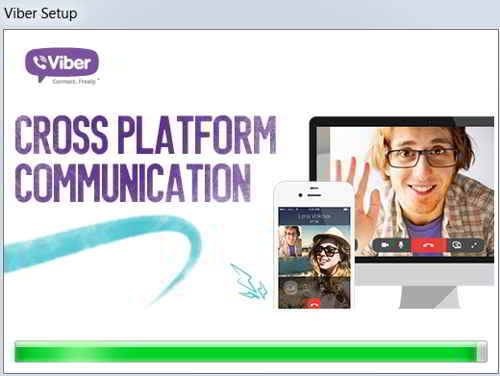
Установка приложения стандартная. Необходимо только дать согласие на установку и дождаться ее окончания.
Итак, приложение установилось на компьютер и автоматом запускается. Первым делом в окне установки получаем вопрос — У вас есть Viber на мобильном телефоне?
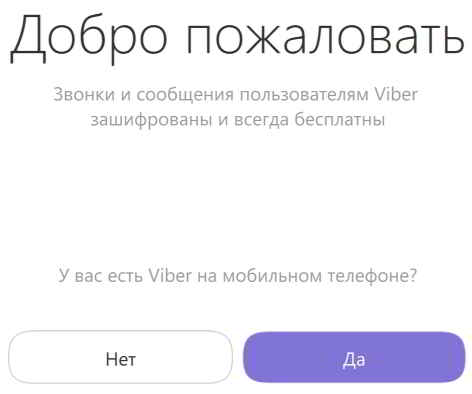
Если Viber на мобильнике не установлен, то установка полностью завершиться не сможет. При нажатии на кнопку Нет, установщик откроет окно, в котором предложит установить Viber на свой мобильный телефон.

- Чтобы продолжить установку Viber на стационарный компьютер, надо прекратить процесс установки.
- После этого понадобится посетить Google Play Market и установить Viber на свое мобильное устройство. Далее начать процесс установки заново.
- Если же Viber на мобильнике уже установлен, то в окне установки нажимаем Да.
- В следующем окне пишем номер своего мобильника.
- Нажимаем Далее и ждем смс на мобильное устройство с активационным кодом.
- Затем вводим полученный на мобильник активационный код в поле активации.
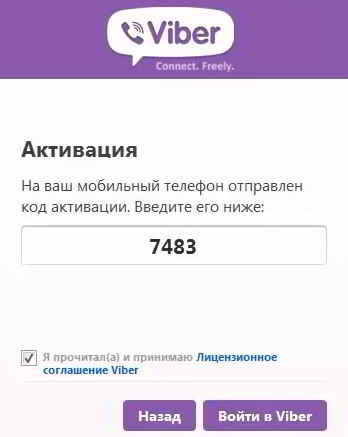
- Если код активации по какой-то причине получить не удается, то на официальном сайте программы надо ознакомиться со статьей по этому поводу.
- В форме установки ставим галочку о принятии лицензионного соглашения.
- Затем завершаем процесс установки, нажимая Войти в Viber. После этого Viber самостоятельно открывается.